如果你忘记了Excel文件的打开密码,可以尝试以下几种方法:恢复密码、使用密码恢复工具、尝试打开备份文件、联系专业服务、使用VBA代码。 其中,使用密码恢复工具是一种非常有效的方法,尤其是当你急需打开文件时。密码恢复工具通常利用暴力破解或字典攻击等方式,来找到你设定的密码。虽然这种方法可能需要一些时间,但它的成功率相对较高。
一、恢复密码
当你忘记Excel文件的密码时,第一步是尝试恢复密码。你可以尝试回忆设置密码时可能使用的常用密码组合,或是利用密码管理器来找回曾经保存的密码。如果你有记录密码的习惯,这将是一个非常有效的解决办法。
1、利用密码管理器
密码管理器可以帮助你记住并管理所有的密码。许多密码管理器都有恢复功能,可以帮助你找回曾经保存的密码。如果你使用的是某个密码管理器,例如1Password、LastPass或Dashlane,可以尝试通过它们找回丢失的密码。
2、检查备份文件
有时候,我们会将重要的Excel文件进行备份。如果你有备份文件,可以尝试打开备份文件,看看是否可以找到未加密的版本。备份文件通常存放在云存储、外部硬盘或其他存储设备中。
二、使用密码恢复工具
当你无法通过回忆或恢复工具找回密码时,可以考虑使用密码恢复工具。这些工具可以通过各种技术手段,帮助你破解Excel文件的密码。
1、暴力破解
暴力破解是一种最常见的密码破解方法,它会尝试所有可能的密码组合,直到找到正确的密码为止。这个过程可能会花费一些时间,尤其是当密码比较复杂时。但它的成功率相对较高。
2、字典攻击
字典攻击是另一种常见的密码破解方法。它会使用一个包含常见密码的字典文件,逐一尝试这些密码,直到找到正确的密码。字典攻击的效率比暴力破解高,但前提是你的密码在字典文件中。
3、专用软件
市面上有很多专门用于破解Excel密码的软件,如PassFab for Excel、Stellar Phoenix Excel Password Recovery、Excel Password Recovery Lastic等。你可以选择一款适合自己的软件,按照说明进行操作。
三、尝试打开备份文件
如果你经常进行文件备份,那么在忘记密码时,可以尝试打开备份文件。这通常是解决问题的最快捷的方式。
1、检查云存储备份
如果你使用OneDrive、Google Drive或Dropbox等云存储服务,那么可以尝试在这些云存储中查找备份文件。许多云存储服务都会自动备份文件的多个版本,你可以尝试打开较早的版本,看看是否未加密。
2、检查本地备份
如果你有定期备份文件的习惯,可以尝试在本地存储设备(如外部硬盘、U盘)中查找备份文件。有时你可能会在这些设备中找到未加密的文件版本。
四、联系专业服务
如果你没有时间或技术能力自行破解密码,可以考虑联系专业服务。这些服务通常由专业的数据恢复公司提供,他们拥有更高效的工具和技术,可以帮助你恢复密码。
1、选择可信赖的服务商
在选择专业服务时,一定要选择信誉良好的公司。你可以通过在线搜索、查看用户评价等方式,了解服务商的口碑和成功案例。
2、了解服务流程和费用
在决定使用专业服务前,一定要了解服务流程和费用。不同服务商的收费标准可能不同,你可以多咨询几家,选择一个性价比高的服务商。
五、使用VBA代码
如果你对编程有一定了解,可以尝试使用VBA代码来破解Excel密码。虽然这需要一定的技术知识,但在某些情况下,这是一种非常有效的解决办法。
1、编写VBA代码
你可以在Excel中编写VBA代码,尝试删除或破解密码保护。以下是一个简单的VBA代码示例,可以帮助你解除工作表保护:
Sub PasswordBreaker()
Dim i As Integer, j As Integer, k As Integer
Dim l As Integer, m As Integer, n As Integer
On Error Resume Next
For i = 65 To 66: For j = 65 To 66: For k = 65 To 66
For l = 65 To 66: For m = 65 To 66: For n = 65 To 66
ActiveSheet.Unprotect Chr(i) & Chr(j) & Chr(k) & _
Chr(l) & Chr(m) & Chr(n)
If ActiveSheet.ProtectContents = False Then
MsgBox "Password is " & Chr(i) & Chr(j) & _
Chr(k) & Chr(l) & Chr(m) & Chr(n)
Exit Sub
End If
Next: Next: Next: Next: Next: Next
End Sub
2、运行VBA代码
将上述代码复制到Excel的VBA编辑器中,然后运行代码。如果密码是六位字母组成的,这段代码可以帮助你解除工作表保护。
总结
忘记Excel文件的打开密码可能会让人非常头疼,但通过以上几种方法,你可以找到适合自己的解决办法。首先,尝试恢复密码或检查备份文件;如果不成功,可以使用密码恢复工具或联系专业服务;最后,如果你有编程知识,可以尝试使用VBA代码。希望这些方法能帮助你顺利找回Excel文件的密码。
相关问答FAQs:
1. 我忘记了Excel文件的打开密码,该怎么办?
如果您忘记了Excel文件的打开密码,可以尝试以下方法来解决问题:
使用密码提示:在输入密码时,Excel会显示您设置的密码提示。尝试回想一下可能的密码,并根据密码提示进行尝试。
尝试常用密码:如果您无法回忆起密码或密码提示,可以尝试一些常用的密码,比如您的生日、手机号码等。请注意,这只是一种尝试,可能不一定有效。
使用密码恢复工具:如果上述方法都不起作用,您可以尝试使用一些第三方的密码恢复工具来破解Excel文件的密码。请注意,使用这些工具可能存在风险,请确保从可靠的来源下载并使用。
2. 如何防止忘记Excel文件的打开密码?
如果您担心忘记Excel文件的打开密码,可以考虑以下方法来避免这种情况的发生:
使用简单的密码:选择一个容易记住的密码,但要确保它不容易被他人猜到。避免使用过于简单或常用的密码,如生日、123456等。
使用密码管理工具:可以使用密码管理工具来帮助您管理和记住各种密码。这些工具可以安全地保存和自动生成密码,以确保您不会忘记它们。
备份密码:如果您设置了密码保护的Excel文件,请务必将密码记录在安全的地方,例如密码管理工具、云存储或纸质备份。这样即使忘记密码,您仍然可以找回。
3. 我忘记了Excel文件的打开密码,还有其他方法可以打开文件吗?
如果您忘记了Excel文件的打开密码,并且没有其他备份或密码提示,那么遗憾的是,目前没有其他官方方法可以直接打开文件。
不过,您可以尝试以下方法来解决问题:
使用备份文件:如果您有Excel文件的备份,可以尝试打开备份文件,然后重新设置密码。
咨询专业人士:如果文件非常重要,您可以咨询专业的数据恢复服务提供商或IT专家,看是否有其他方法可以帮助您打开文件。
请注意,这些方法仅供参考,并不保证一定能够成功打开文件。因此,建议在设置密码保护前做好备份,并确保密码的安全性和可记忆性。
文章包含AI辅助创作,作者:Edit1,如若转载,请注明出处:https://docs.pingcode.com/baike/5000545